Illustrator绘制立体逼真的钻石图标教程(5)
文章来源于 站酷,感谢作者 ahfong 给我们带来经精彩的文章!设计教程/矢量教程/Illustrator教程2014-11-23
STEP 16 重新在外观面板上选择你的蓝色形状。首先,选择现有的填充,改变其混合模式为颜色加深。 接下来,使用添加新填色的填充按钮(用蓝色圈中的下图指出)为您的造型添加第二个填充。拖动这个新的填充成下面的蓝色
STEP 16
重新在外观面板上选择你的蓝色形状。首先,选择现有的填充,改变其混合模式为颜色加深。
接下来,使用添加新填色的填充按钮(用蓝色圈中的下图指出)为您的造型添加第二个填充。拖动这个新的填充成下面的蓝色,并确保它保持选中状态。
打开渐变面板(窗口>渐变),并只需点击渐变缩略图,添加默认的黑色到白色的线性渐变。
继续关注渐变面板,90度定角,然后移动到渐变的颜色。选择左滑杆并确保颜色设置为黑色(R =0,G =0 B= 0)。然后选择合适的滑块,设置颜色为R =35,G =31 B =32,并降低其不透明度为0%。
返回外观面板,请确保您的下填充仍处于选中状态,改变其混合模式为柔光,使用效果>风格化>内发光。看如下图所示的属性,然后单击确定。
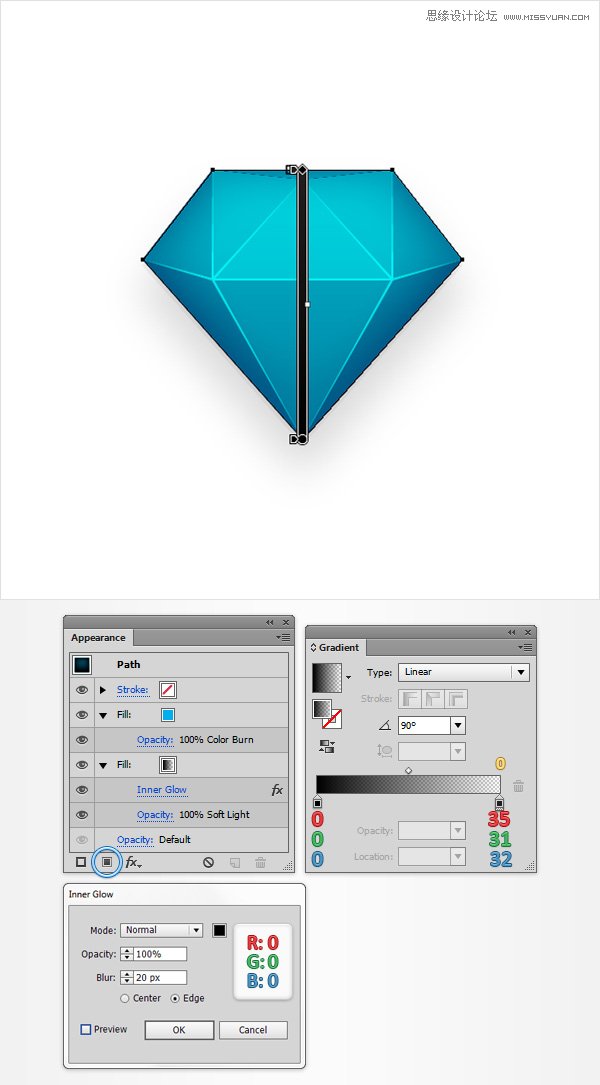
STEP 17
最后一步,将教你如何可以轻松地重新着色钻石。重新在外观面板上选择多个填充的形状。选择蓝色填充,只需更换该颜色为R=247,G =148 B =30,或者你喜欢的颜色。也可以尝试不同的混合模式或多个填充不同的混合模式。有很多的可能性。
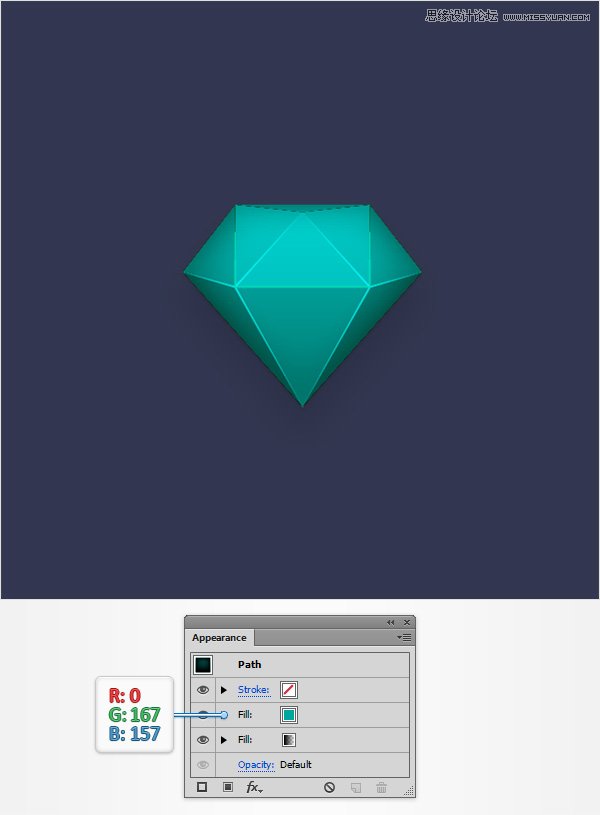
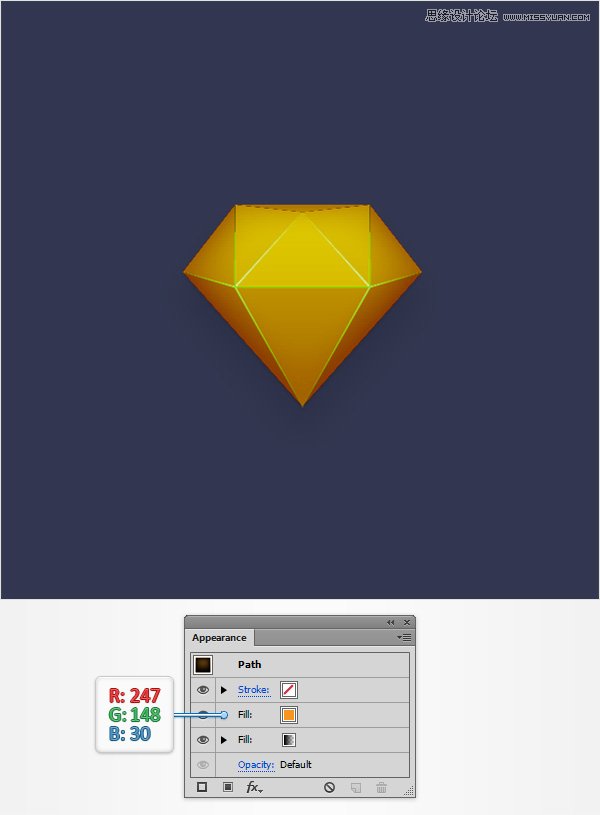
最终效果图
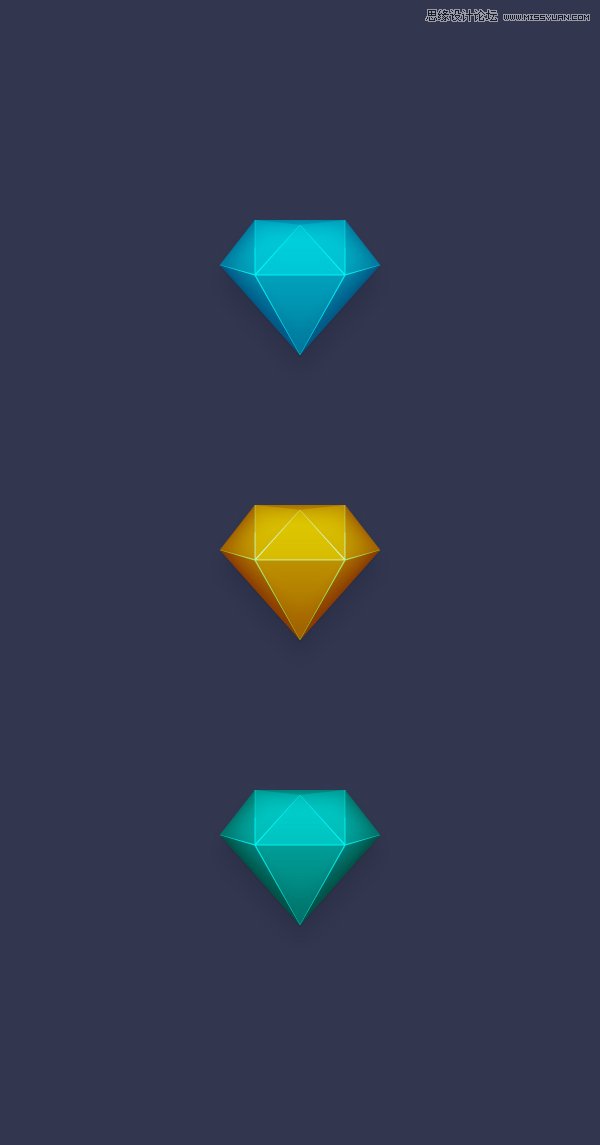
 情非得已
情非得已
推荐文章
-
 Illustrator绘制扁平化风格的建筑图2020-03-19
Illustrator绘制扁平化风格的建筑图2020-03-19
-
 Illustrator制作扁平化风格的电视机2020-03-18
Illustrator制作扁平化风格的电视机2020-03-18
-
 Illustrator绘制渐变风格的建筑场景插画2020-03-12
Illustrator绘制渐变风格的建筑场景插画2020-03-12
-
 佩奇插画:用AI绘制卡通风格的小猪佩奇2019-02-26
佩奇插画:用AI绘制卡通风格的小猪佩奇2019-02-26
-
 插画设计:AI绘制复古风格的宇航员海报2019-01-24
插画设计:AI绘制复古风格的宇航员海报2019-01-24
-
 房屋插画:AI绘制圣诞节主题的房屋插画2019-01-21
房屋插画:AI绘制圣诞节主题的房屋插画2019-01-21
-
 圣诞插画:AI绘制简约风格圣诞节插画2019-01-21
圣诞插画:AI绘制简约风格圣诞节插画2019-01-21
-
 灯塔绘制:AI绘制的灯塔插画2019-01-21
灯塔绘制:AI绘制的灯塔插画2019-01-21
-
 时尚船锚:AI绘制鲜花装饰的船锚图标2019-01-18
时尚船锚:AI绘制鲜花装饰的船锚图标2019-01-18
-
 扁平宝箱图形:AI绘制游戏中常见的宝箱2019-01-18
扁平宝箱图形:AI绘制游戏中常见的宝箱2019-01-18
热门文章
-
 Illustrator制作复古风格的邮票效果2021-03-10
Illustrator制作复古风格的邮票效果2021-03-10
-
 Illustrator制作复古风格的邮票效果
相关文章2112021-03-10
Illustrator制作复古风格的邮票效果
相关文章2112021-03-10
-
 Illustrator设计简洁的乒乓球主题页面
相关文章8532020-09-28
Illustrator设计简洁的乒乓球主题页面
相关文章8532020-09-28
-
 Illustrator绘制扁平化风格的室内效果图
相关文章15042020-03-19
Illustrator绘制扁平化风格的室内效果图
相关文章15042020-03-19
-
 Illustrator绘制扁平化风格的建筑图
相关文章7132020-03-19
Illustrator绘制扁平化风格的建筑图
相关文章7132020-03-19
-
 Illustrator快速的设计复杂的箭头
相关文章2542020-03-19
Illustrator快速的设计复杂的箭头
相关文章2542020-03-19
-
 Illustrator设计紫色立体效果的企业LOGO
相关文章9252020-03-19
Illustrator设计紫色立体效果的企业LOGO
相关文章9252020-03-19
-
 Illustrator制作卡通风格的法国建筑图
相关文章6122020-03-18
Illustrator制作卡通风格的法国建筑图
相关文章6122020-03-18
-
 Illustrator绘制以手为装饰的字体海报
相关文章2722020-03-18
Illustrator绘制以手为装饰的字体海报
相关文章2722020-03-18
